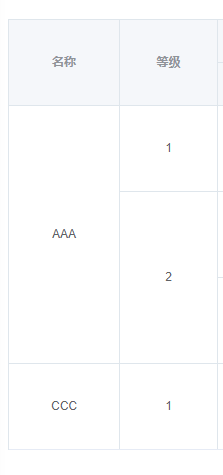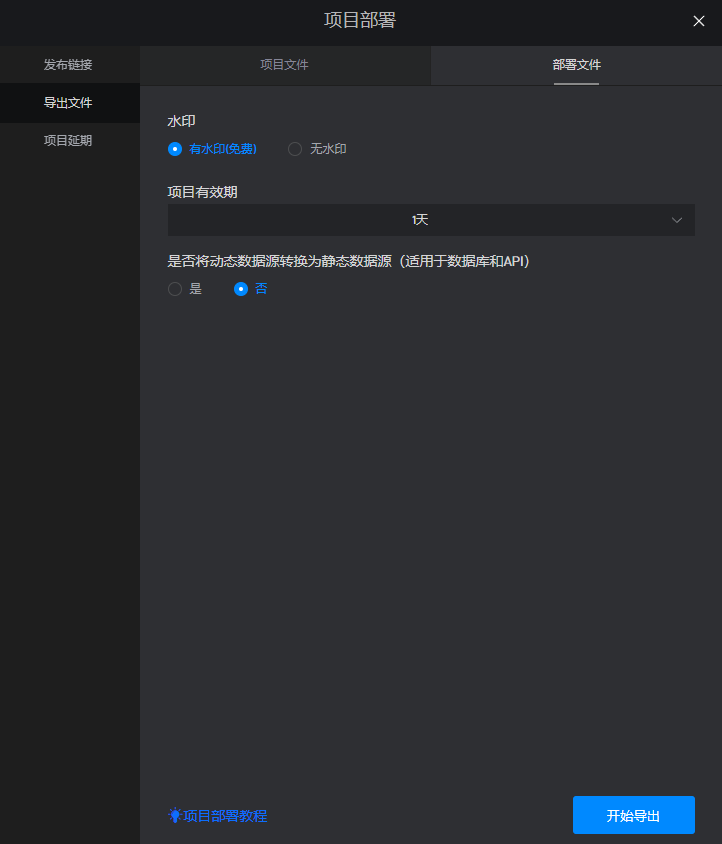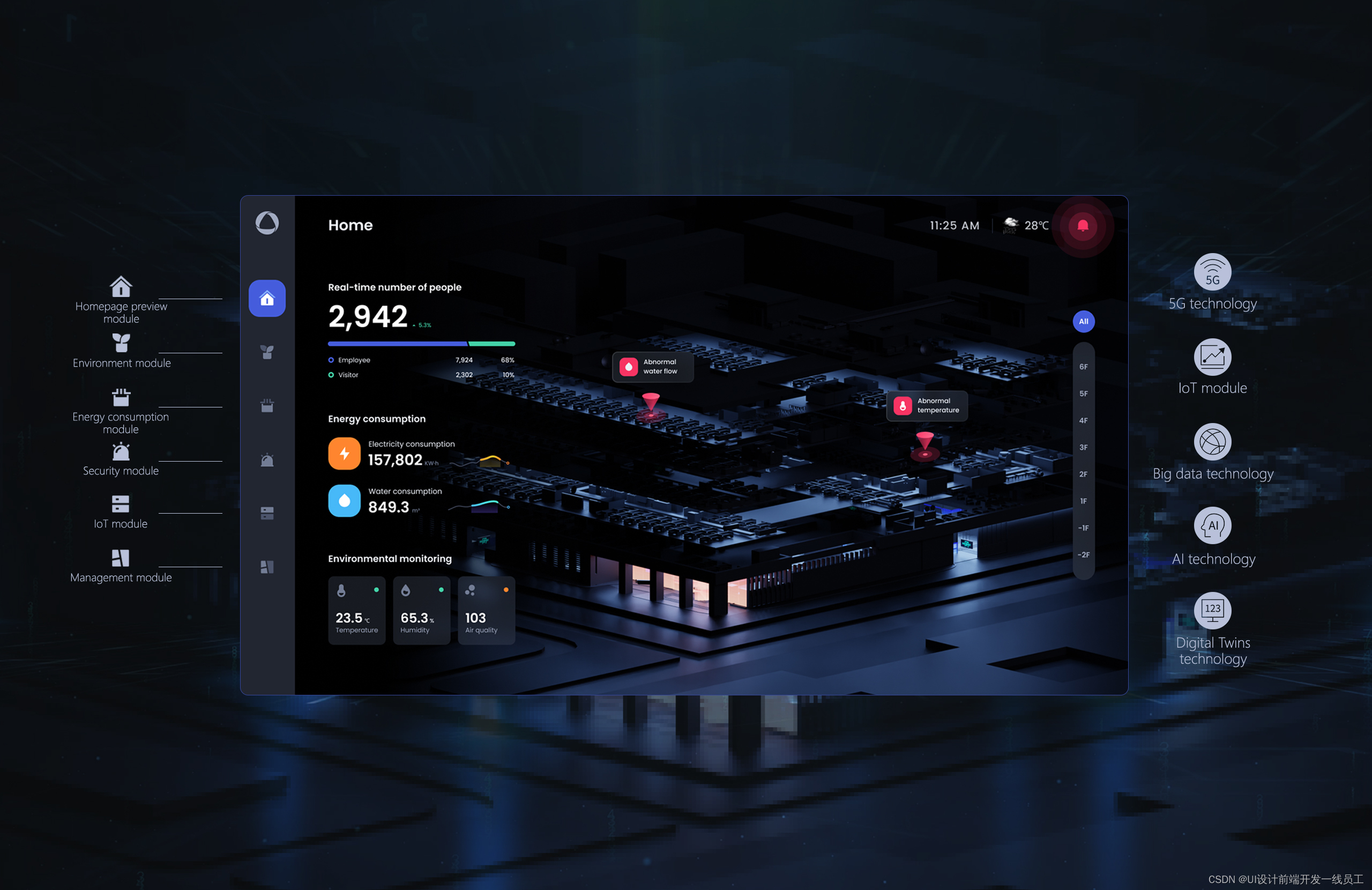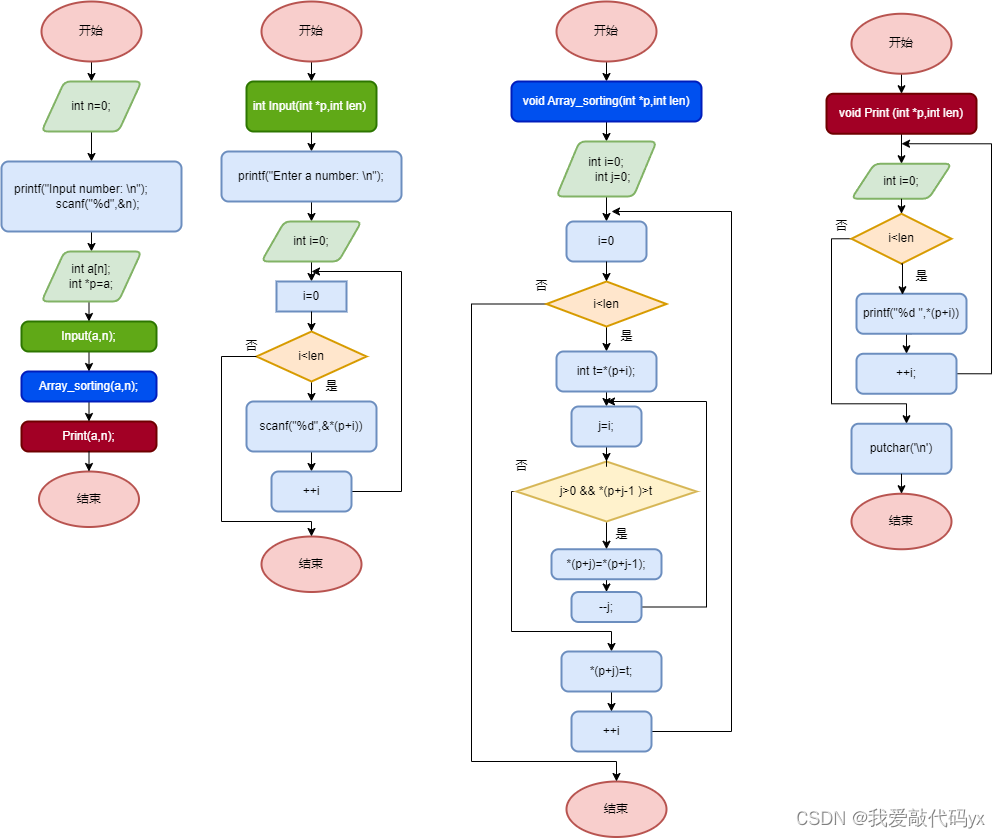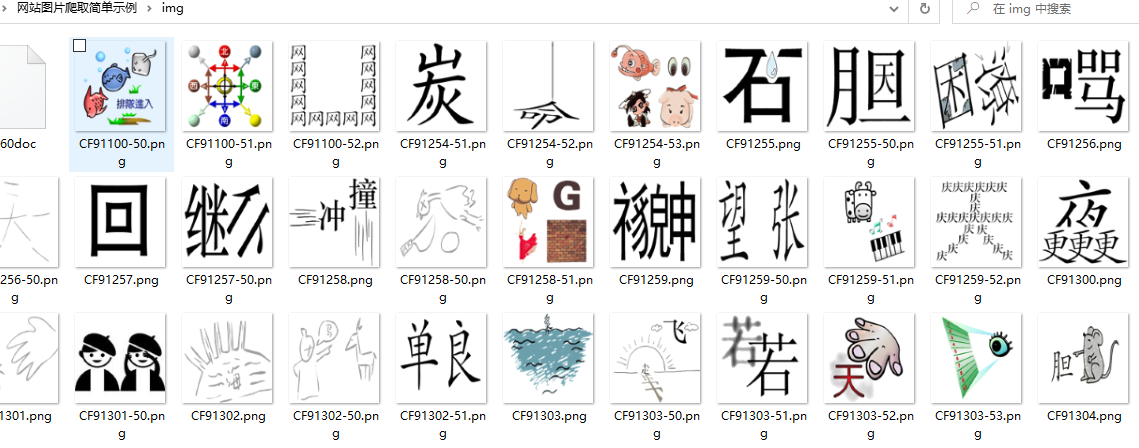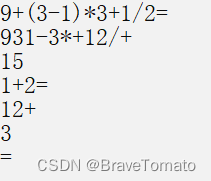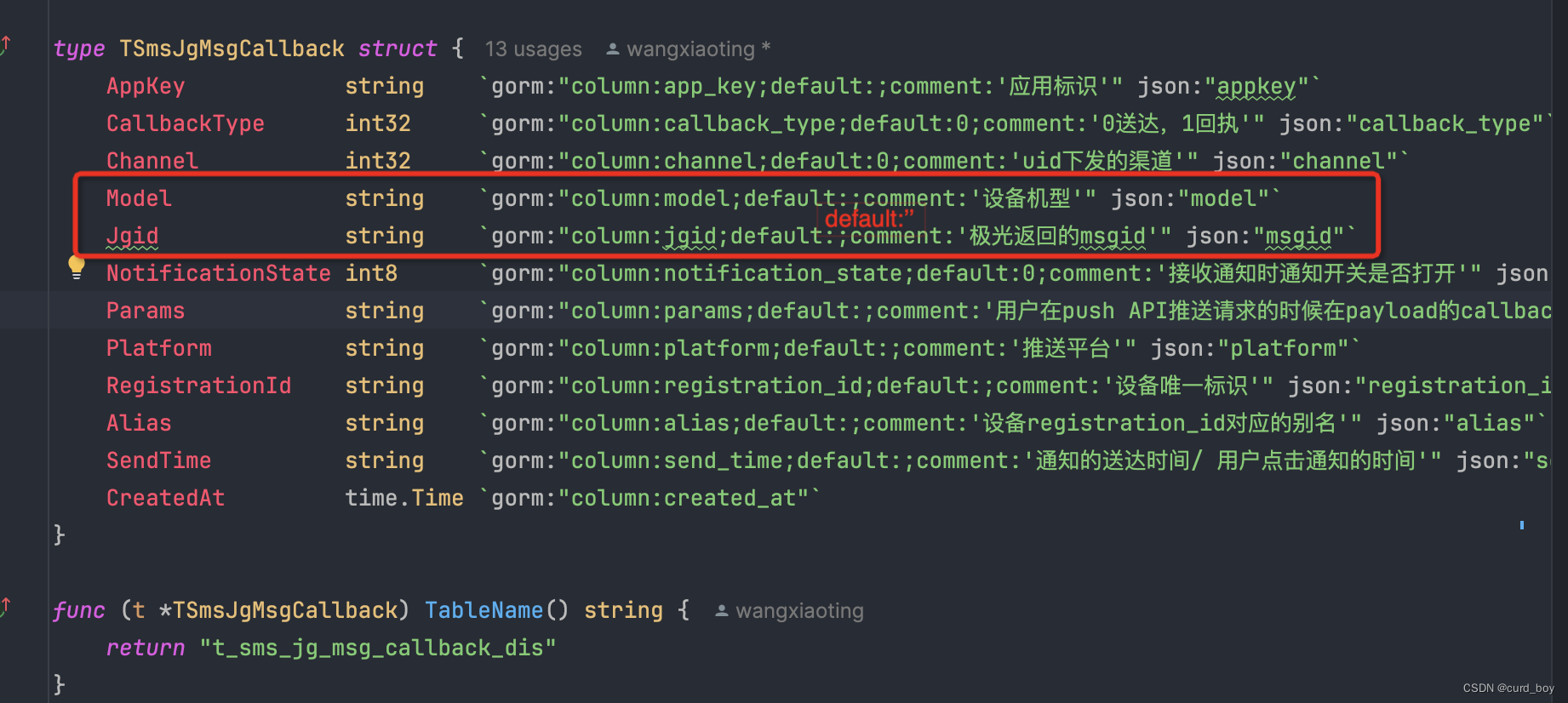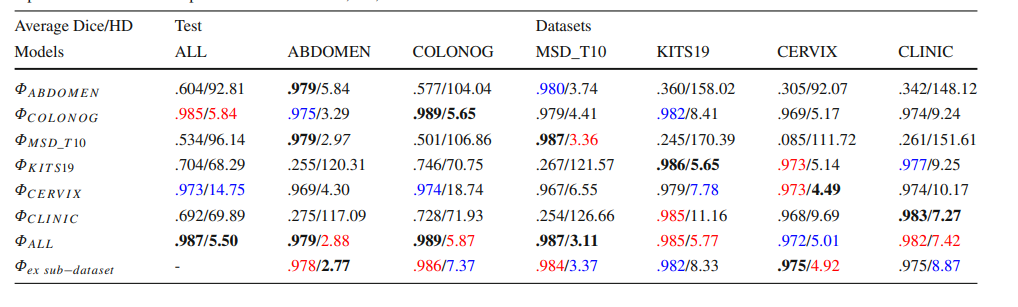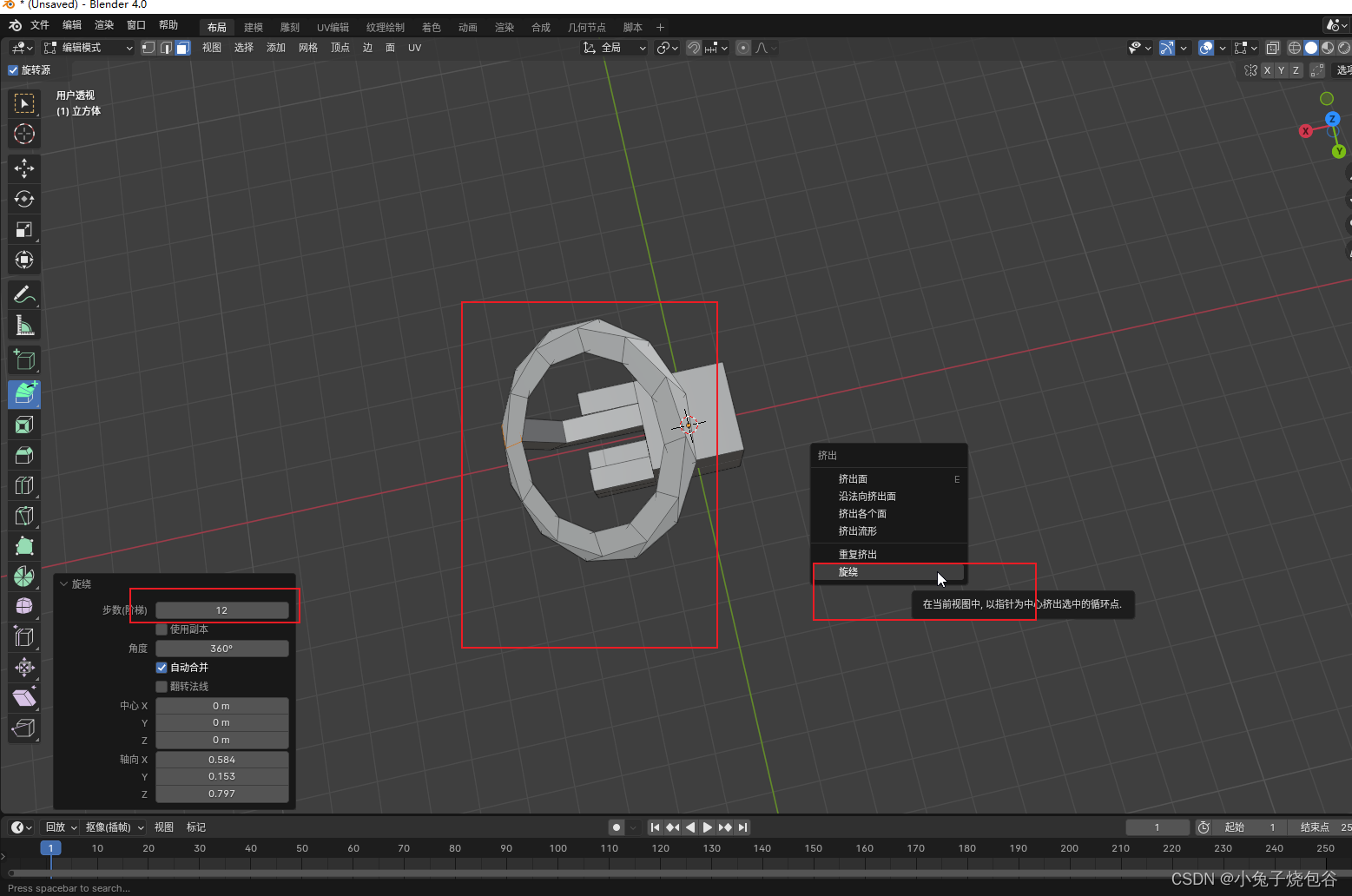1.3.2 shell实践
学习目标
这一节,我们从 shell分类、shell实践、小结 三个方面来学习。
shell分类
简介
在不同的操作系统上,shell的表现样式是不一样的,按照我的角度,它主要分为两类
图形界面shell图形界面shell就是我们常说的桌面
命令行式shellwindows系统:cmd.exe 命令提示字符linux系统:sh / csh / ksh / bash(默认) / ...
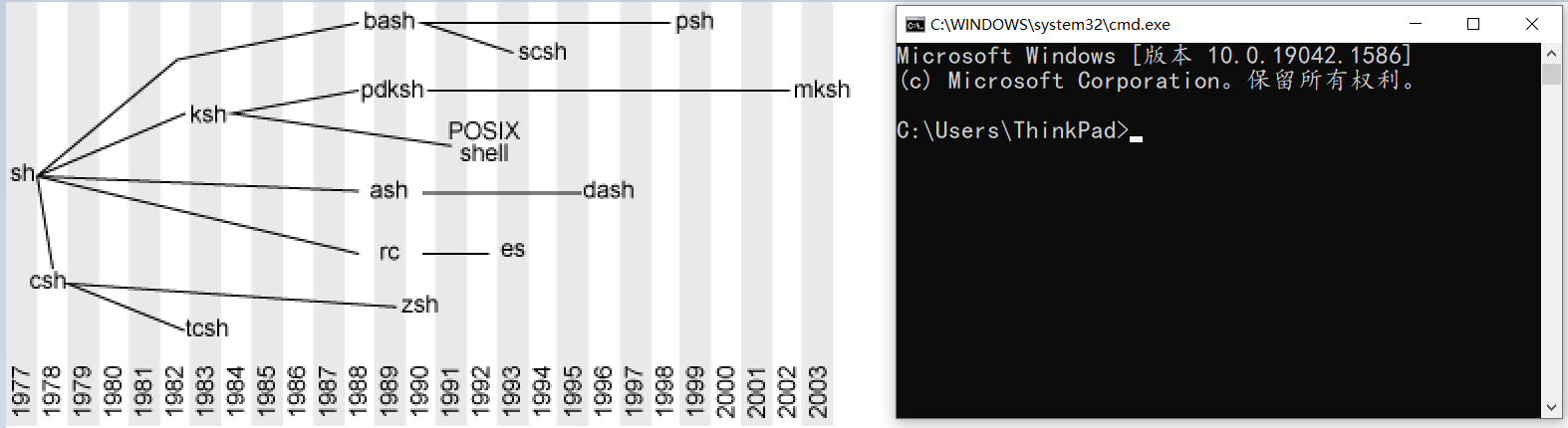
查看系统的shell
查看当前系统的shell类型
[root@localhost ~]# echo $SHELL
/bin/bash查看当前系统环境支持的shell
[root@localhost ~]# cat /etc/shells
/bin/sh
/bin/bash
/usr/bin/sh
/usr/bin/bash
更改默认的shell
chsh <用户名> -s <新shell>[root@localhost ~]# su - python
[python@localhost ~]$ exit
登出
[root@localhost ~]# chsh python -s /bin/sh
Changing shell for python.
Shell changed.
[root@localhost ~]# su - python
上一次登录:二 6月 7 20:11:13 CST 2022pts/0 上
-sh-4.2$ exit
登出
[root@localhost ~]# chsh python -s /bin/bash
Changing shell for python.
Shell changed.
[root@localhost ~]# su - python
上一次登录:二 6月 7 20:11:35 CST 2022pts/0 上
[python@localhost ~]$ echo $SHELL
/bin/bash
安装shell
yum list | grep zsh
yum install -y zsh查看效果
[root@localhost ~]# cat /etc/shells
/bin/sh
/bin/bash
/usr/bin/sh
/usr/bin/bash
/bin/zsh
shell实践
命令行实践方式
描述:手工敲击键盘,在shell的命令行输入命令,按Enter后,执行通过键盘输入的命令,然后shell返回并显示命令执行的结果.重点:逐行输入命令、逐行进行确认执行
直接找一个终端界面执行一些可执行的命令即可
[root@localhost ~]# whoami
root
[root@localhost ~]# pwd
/root
[root@localhost ~]# date +"%F %T"
2022-06-07 20:14:46
文件实现方式
描述:就是说我们把手工执行的命令a,写到一个脚本文件b中,然后通过执行脚本b,达到执行命令a的效果.重点:按照文件内容的顺序执行。
找一个文件,将我们刚才执行成功的命令放到里面。[root@localhost ~]# cat test
whoami
pwd
date +"%F %T"
[root@localhost ~]# /bin/bash test
root
/root
2022-06-07 20:16:20
小结